Acer H9500BD Manuel d'utilisateur
Naviguer en ligne ou télécharger Manuel d'utilisateur pour Projecteurs Acer H9500BD. Acer H9500BD User Manual [th] Manuel d'utilisatio
- Page / 63
- Table des matières
- MARQUE LIVRES
- โปรเจ็กเตอร Acer 1
- คูมือผูใช 1
- H9500BD/E250D/HE-820J ซีรีส 1
- © 2011 Acer Incorporated 2
- ขอมูลสําหรับความปลอดภัยและ 3
- ความสบายของคุณ 3
- การใชพลังงานไฟฟา 4
- การซอมแซมผลิตภัณฑ 5
- ขอควรระวังในการฟง 7
- ขั้นตอนการทิ้งผลิตภัณฑ 7
- คําแนะนําเกี่ยวกับปรอท 7
- ประกาศเกี่ยวกับการใช 8
- ขอควรระวัง 8
- ภาคผนวก 32 10
- กฎขอบังคับและประกาศ 10
- ดานความปลอดภัย 49 10
- คุณสมบัติผลิตภัณฑ 11
- เนื้อหาในบรรจุภัณฑ 12
- สวนตางๆ ของโปรเจ็กเตอร 13
- ดานหลัง 14
- แผงควบคุม 15
- สวนตางๆ ของรีโมทคอนโทรล 16
- # ไอคอน ฟงกชั่น คําอธิบาย 17
- เริ่มการใชงาน 18
- การเปด/ปดโปรเจ็กเตอร 19
- การปดโปรเจ็กเตอร 20
- การปรับภาพที่ฉาย 21
- 91" 22
- ระยะทางที่ตองการ 24
- ความกวางภาพ 27
- การชดเชยสูงสุด 28
- = V x 30% 28
- การชดเชยต่ําสุด = V x 5% 28
- การควบคุมของผูใช 29
- เทคโนโลยี Acer Empowering 30
- เมนูที่แสดงบนหนาจอ (OSD) 31
- การจัดการสี 33
- ความอิ่มตัว 33
- รูปแบบ3D 35
- ซิงค 3D กลับดัาน 36
- การจัดการ 37
- การตั้งคา 38
- ตัวตั้งเวลา 40
- คุณตองการ 41
- • กด เพื่อยืนยันการเลือก 41
- การแกไขปญหา 42
- ปญหากับโปรเจ็กเตอร 44
- ขอความ OSD 45
- ขอความ LED 46
- การเปลี่ยนหลอด 48
- การติดตั้งโดยยึดกับเพดาน 49
- รุนสกรูชนิด B ชนิดแหวน 51
- ขอมูลจําเพาะ 52
- โหมดที่ใชรวมกันได 54
- B. HDMI -ดิจิตอล 55
- HDMI - สัญญาณวิดีโอ 57
- HDMI - 1.4a 3D ไทมมิ่ง 57
- ดานความปลอดภัย 59
- Declaration of Conformity 61
- Jul. 25, 2011 62
- Regulation Center, Acer Inc 62
Résumé du contenu
โปรเจ็กเตอร AcerคูมือผูใชH9500BD/E250D/HE-820J ซีรีส
สี 22ภาพ 24การจัดการ 27การตั้งคา 28ตัวตั้งเวลา 30ภาษา 31ภาคผนวก 32การแกไขปญหา 32รายการคําอธิบายของ LED & การเตือน 36การเปลี่ยนและการทําความสะอา
1 ไทยบทนําคุณสมบัติผลิตภัณฑผลิตภัณฑนี้คือโปรเจ็กเตอร DLP® แบบชิปเดี่ยว คุณสมบัติเดน ประกอบดวย:• เทคโนโลยี DLP®• ความละเอียดเนทีฟ 1920 x 1080 10
2 ไทยเนื้อหาในบรรจุภัณฑโปรเจ็กเตอรนี้มาพรอมกับรายการทั้งหมดที่แสดงดานลาง ตรวจดูใหแนใจวาอุปกรณของคุณมีครบทุกชิ้น ติดตอตัวแทนจําหนายทันที ถ
3 ไทยสวนตางๆ ของโปรเจ็กเตอรสวนตางๆ ของโปรเจ็กเตอรดานหนา / ดานบน# คําอธิบาย # คําอธิบาย1ฝาปดเลนส6 ขายกระดับ2ปุมซูม7 ลอปรับระดับความเอียง
4 ไทยดานหลัง# คําอธิบาย # คําอธิบาย1 ชองเสียบเพาเวอร 8 ขั้วตออินพุตคอมโพสิตวิดีโอ2 ขั้วตอควบคุม USB 9 ขั้วตออินพุตเอส-วิดีโอ3 ขั้วตอ HDMI 1
5 ไทยแผงควบคุม# ฟงกชั่น คําอธิบาย1 LAMP LED แสดงสถานะหลอด2 คียสโตนปรับภาพเพื่อชดเชยความผิดเพี้ยนที่เกิดจากการเอียงโปรเจ็กเตอร3 RESYNC ซิงโครไนซ
6 ไทยสวนตางๆ ของรีโมทคอนโทรล# ไอคอน ฟงกชั่น คําอธิบาย1 ตัวรับสงอินฟราเรด สงสัญญาณไปยังโปรเจ็กเตอร2POWERใหดูสวน "การเปด/ปดโปรเจ็กเตอร
7 ไทย10 แบคไลทกด "" เพื่อเปดโหมดแบคไลท • ไฟติดตอเนื่องเปนเวลา 3 วินาที จากนั้นจะหายไป ถาไมมีการกระทําใดๆ• ไฟติดตอเนื่องถามีการกระ
8 ไทยเริ่มการใชงานการเชื่อมตอโปรเจ็กเตอรหมายเหตุ: เพื่อใหแนใจวาโปรเจ็กเตอรจะทํางานไดดีกับคอมพิวเตอรของคุณ ใหแนใจวาไทมมิ่งของโหมดการแสดง
9 ไทยการเปด/ปดโปรเจ็กเตอรการเปดโปรเจ็กเตอร1 นําฝาเลนสออก (ภาพประกอบ #1)2 ใหแนใจวาสายเพาเวอร และสายเคเบิลสัญญาณนั้นเสียบอยูอยางแนนหนา ไ
อาจมีการเปลี่ยนแปลงในสิ่งพิมพฉบับนี้เปนระยะๆ โดยไมมีการบังคับวาตองแจงใหทราบถึงการปรับปรุงหรือเปลี่ยนแปลงดังกลาว การเปลี่ยนแปลงดังกลาวจะรวมอยู
10 ไทยการปดโปรเจ็กเตอร1 ในการปดโปรเจ็กเตอร, กดปุม เพาเวอร ขอความนี้หมายความวา: "โปรดกดปุมเพาเวอรอีกครั้ง เพื่อทํากระบวนการปดเครื่องใ
11 ไทยการปรับภาพที่ฉายการปรับความสูงของภาพที่ฉายโปรเจ็กเตอรมีขาปรับระดับให สําหรับปรับความสูงของภาพในการยกภาพใหสูงขึ้น/ต่ําลง:1 ยกภาพไปเปนมุมควา
12 ไทยวิธีปรับขนาดภาพและระยะทางใหเหมาะสมที่สุดดูตารางดานลาง เพื่อคนหาขนาดภาพที่สามารถฉายไดเมื่อวางโปรเจ็กเตอรที่ระยะทางที่ตองการจากหนาจอตัวอ
13 ไทยระยะทางที่ตองการ (ม.)<A>ขนาดหนาจอบนสุดขนาดหนาจอบนสุด(ซูมต่ําสุด)(ซูมสูงสุด)เสนทแยงมุม (นิ้ว)<B>ก (ซม.) x ส (ซม.) จากฐานถึงสว
14 ไทยวิธีทําใหไดขนาดภาพที่ตองการ โดยการปรับระยะทางและซูมตารางดานลางแสดงวิธีการทําใหไดขนาดภาพที่ตองการ โดยการปรับตําแหนงหรือแหวนซูม ตัวอยา
15 ไทยขนาดหนาจอ ระยะทาง (ม.) บนสุด (ซม.)เสนทแยงมุม(นิ้ว)<A>ก (ซม.) x ส (ซม.) ซูมสูงสุด<B>ซูมต่ําสุด<C>จากฐานถึงสวนบนของภาพ<D
16 ไทยวิธีทําใหไดตําแหนงภาพที่ตองการ โดยการปรับการเลื่อนเลนสโปรเจ็กเตอรติดตั้งตัวเลื่อนเลนสไวสําหรับปรับตําแหนงของภาพที่ฉายไปทางขวาและซาย
17 ไทยการปรับตําแหนงภาพแนวนอนหรือแนวตั้งความสูงภาพแนวตั้งสามารถถูกปรับไดระหวาง 5% ถึง 30% ของความสูงภาพ (การชดเชยภาพแนวตั้งขั้นต่ําถูกกําหนดไวคง
18 ไทยหมายเหตุ: การเลื่อนสูงสุดของการปรับภาพแนวตั้ง (แนวนอน) สามารถถูกจํากัดโดยตําแหนงภาพแนวนอน (แนวตั้ง) โปรดดูไดอะแกรมดานลางLAMPTEMPSOURCERESYN
19 ไทยการควบคุมของผูใชเมนูการติดตั้งเมนูการติดตั้ง ใหเมนูที่แสดงบนหนาจอ (OSD) สําหรับการติดตั้งและการบํารุงรักษาโปรเจ็กเตอร ใช OSD เฉพาะเมื่อข
iiiขอมูลสําหรับความปลอดภัยและความสบายของคุณอานขั้นตอนเหลานี้ดวยความระมัดระวัง เก็บเอกสารนี้ไวสําหรับอางอิงในอนาคต ปฏิบัติตามคําเตือนและขั้นตอนทั
20 ไทยเทคโนโลยี Acer Empoweringคีย Empowering คีย Acer Empowering ใหฟงกชั่นที่เปนเอกลักษณของ Acer 3 อยาง คือ "Acer eView Management&q
21 ไทยเมนูที่แสดงบนหนาจอ (OSD)โปรเจ็กเตอรมีเมนูที่แสดงบนหนาจอหลายภาษา ที่อนุญาตใหคุณทําการปรับภาพ และเปลี่ยนแปลงการตั้งคาตางๆ ไดหลายอยางการใ
22 ไทยสีโหมดการแสดงผลมีการตั้งคาจากโรงงานหลายอยางที่ปรับมาใหลวงหนาสําหรับภาพชนิดตางๆ• สวาง: เพื่อปรับความสวางใหเหมาะสมที่สุด• การนําเสนอ: ส
23 ไทยขั้นสูงการลดสัญญาณรบกวนปรับการลดสัญญาณรบกวน "0" หมายถึงปดการลดสัญญาณรบกวน, ">0" หมายถึงเพิ่มการลดสัญญาณรบกวนความชัดปรั
24 ไทยหมายเหตุ: ฟงกชั่น "ความอิ่มตัว", "โทนสี" และ "การลดสัญญาณรบกวน" ไมไดรับการสนับสนุนภายใตโหมดคอมพิวเตอร หรือ
25 ไทยอัตราสวนภาพ ใชฟงกชั่นนี้เพื่อเลือกอัตราสวนภาพที่ตองการ• อัตโนมัติ: รักษาภาพโดยมีอัตราสวนความกวางตอความสูงดั้งเดิมเอาไว และขยายใหพอ
26 ไทยหมายเหตุ: ฟงกชั่น "ตําแหนงแนวนอน", "ตําแหนงแนวตั้ง", "ความถี่" และ "การปรับ" ไมไดรับการสนับสนุนภ
27 ไทยการจัดการโหมด ECO เลือก "เปด" เพื่อหรี่หลอดโปรเจ็กเตอร ซึ่งจะทําใหสิ้นเปลืองพลังงานนอยลง, ชวยยืดอายุการใชงานหลอด และลดเสียงรบก
28 ไทยการตั้งคาตําแหนงเมนู เลือกตําแหนงเมนูบนหนาจอแสดงผลคําบรรยาย เลือกโหมดคําบรรยายที่ตองการจาก CC1, CC2, CC3, CC4, (CC1 แสดงคําบรรยายเปนภาษา
29 ไทยไทมเอาต (นาที)หลังจากที่ฟงกชั่น "ระบบปองกัน" ถูกตั้งคาเปน "เปด", ผูควบคุมระบบสามารถตั้งฟงกชั่นไทมเอาตได• กด
ivการใชพลังงานไฟฟา• ตองใชผลิตภัณฑนี้จากชนิดพลังงานที่ระบุไวบนฉลากที่ตัวเครื่อง ถาคุณไมแนใจเกี่ยวกับชนิดของพลังงานที่ใชได ใหปรึกษาตัวแทนจํา
30 ไทยหมายเหตุ: เมื่อฟงกชั่น PIP เปดทํางาน, ฟงกชั่นซูม และการแกภาพบิดเบี้ยวจะใชไมไดหมายเหตุ: ฟงกชั่น "PIP", "แหลงสัญญาณ P
31 ไทยภาษาภาษาเลือกเมนู OSD หลายภาษา ใชปุม หรือเพื่อเลือกภาษาของเมนูที่คุณตองการ• กด เพื่อยืนยันการเลือก
32ไทยภาคผนวกการแกไขปญหาถาคุณมีปญหากับโปรเจ็กเตอร Acer ของคุณ โปรดอานคําแนะนําในการแกปญหาตอไปนี้ ถาปญหายังคงมีอยู โปรดติดตอรานคา หรือศูน
33ไทย3 ภาพเลื่อนบางสวน หรือแสดงไมถูกตอง (สําหรับโนตบุค)• กด "RESYNC" บนรีโมทคอนโทรล หรือแผงควบคุม• สําหรับภาพที่แสดงไมถูกตอง:• ปฏิบัต
34ไทยปญหากับโปรเจ็กเตอร10 ภาพมีดานเอียง • ถาเปนไปได ใหจัดตําแหนงโปรเจ็กเตอรใหมเพื่อใหภาพอยูกึ่งกลางหนาจอ• กด "คียสโตน / "
35ไทยขอความ OSD# เงื่อนไข ขอความเตือน1 ขอความ พัดลมลมเหลว - พัดลมระบบไมทํางานโปรเจ็กเตอรรอนเกินไป - โปรเจ็กเตอรมีอุณหภูมิสูงเกินอุณหภูมิการทํา
36ไทยรายการคําอธิบายของ LED & การเตือนขอความ LED ขอความLED หลอด LED อุณหภูมิ LED เพาเวอรแดง แดง แดง น้ําเงินสแตนดบาย (สายไฟเสียบอยู)-- -- V -
37ไทยการเปลี่ยนและการทําความสะอาดตัวกรองฝุนการเปลี่ยนตัวกรองฝุน (ภาพประกอบ #1)1 ปดเครื่องโปรเจ็กเตอร จากนั้นถอดปลั๊กสายไฟ2 ถอดปลั๊กที่มุม (ภาพประก
38ไทยการเปลี่ยนหลอดใชไขควงเพื่อไขสกรูออกจากฝาปด จากนั้นดึงหลอดออกมาโปรเจ็กเตอรจะรับรูอายุของหลอด เครื่องจะแสดงขอความเตือนวา "หลอดหมดอายุการ
39ไทยการติดตั้งโดยยึดกับเพดานถาคุณตองการติดตั้งโปรเจ็กเตอรโดยใชที่ยึดบนเพดาน โปรดทําตามขั้นตอนดานลาง:1 เจาะรู 4 รูบนสวนที่เปนโครงสรางของเพดาน
vการซอมแซมผลิตภัณฑอยาพยายามซอมแซมผลิตภัณฑนี้ดวยตัวเอง เนื่องจากการเปดหรือการถอดฝาครอบ อาจทําใหคุณสัมผัสถูกจุดที่มีแรงดันไฟฟาที่เปนอันตราย หร
40ไทย3 ใชสกรูในจํานวนที่เหมาะสมสําหรับขนาดของโปรเจ็กเตอรเพื่อยึดโปรเจ็กเตอรเขากับแผนโลหะยึดที่เพดานหมายเหตุ: แนะนําใหเวนระยะที่เหมาะสมระหวางแผ
41ไทย5 ปรับมุมและตําแหนงตามความจําเปนหมายเหตุ: ตารางดานลางแสดงชนิดของสกรู และแหวนที่เหมาะสมสําหรับเครื่องแตละรุน ใหสกรูขนาดเสนผาศูนยกลาง 3
42ไทยขอมูลจําเพาะขอมูลจําเพาะที่แสดงดานลาง อาจเปลี่ยนแปลงไดโดยไมตองแจงใหทราบ สําหรับขอมูลจําเพาะสุดทาย โปรดดูในขอมูลจําเพาะทางการตลาดที่พิ
43ไทย* ขอมูลจําเพาะที่แสดงดานลาง อาจเปลี่ยนแปลงไดโดยไมตองแจงใหทราบรายการมาตรฐานในกลองบรรจุ • สายไฟ AC x1• สายเคเบิล VGA x1• สายเคเบิล HDMI x1
44ไทยโหมดที่ใชรวมกันไดA. VGA อนาล็อก1VGA อนาล็อก - สัญญาณพีซีโหมด ความละเอียด ความละเอียดแนวตั้ง [Hz]ความละเอียดแนวนอน [KHz]VGA 640x480 60 31.5640x
45ไทย2VGA อนาล็อก - เอ็กซเท็นดไวดไทมมิ่ง3 VGA อนาล็อก - สัญญาณคอมโพเนนตB. HDMI -ดิจิตอล1 HDMI - สัญญาณพีซีi Mac DV (G3) 1024x768 75 60.0โหมด ความ
46ไทย640x480 72 37.9640x480 75 37.5640x480 85 43.3640x480 120 61.9SVGA 800x600 56 35.1800x600 60 37.9800x600 72 48.1800x600 75 46.9800x600 85 53.7800x
47ไทย2DVI - เอ็กซเท็นดไวดไทมมิ่ง3 HDMI - สัญญาณวิดีโอ4 HDMI - 1.4a 3D ไทมมิ่ง800x600 75 46.9โหมด ความละเอียด ความละเอียดแนวตั้ง [Hz] ความละเอียดแ
48ไทย1080p (บนและลาง) 1920x1080 50 56.31080p (บนและลาง) 1920x1080 60 67.5720p (เคียงขางกัน (ครึ่งหนึ่ง)) 1280x720 60 45.01080i (เคียงขางกัน (ครึ่ง
49Englishไทยกฎขอบังคับและประกาศดานความปลอดภัยประกาศ FCCอุปกรณนี้ไดรับการทดสอบ และพบวาสอดคลองกับขอจํากัดสําหรับอุปกรณดิจิตอลคลาส B ซึ่งตรงกับส
vi•อยาใชผลิตภัณฑนี้ตอไป ถาผลิตภัณฑแตก หรือทําหลน ในกรณีนี้ ใหติดตอตัวแทนจําหนายเพื่อทําการตรวจสอบ• อยาหันเลนสโปรเจ็กเตอรเขาหาดวงอาทิตย
50ไทยRemarque à l'intention des utilisateurs canadiensCet appareil numérique de la classe B est conforme a la norme NMB-003 du Canada.การประกาศคว
Acer Incorporated8F, 88, Sec. 1, Xintai 5th Rd., Xizhi, New Taipei City 221,Taiwan, R.O.C. Declaration of Conformity We,Acer Incorporated8F, 88, Sec.
Acer Incorporated8F, 88, Sec. 1, Xintai 5th Rd., Xizhi, New Taipei City 221,Taiwan, R.O.C. The standards listed below are applied to the product if bu
Acer America Corporation 333 West San Carlos St., San Jose CA 95110, U. S. A. Tel : 254-298-4000 Fax : 254-298-4147 www.acer.comFederal Communications
viiขอควรระวังในการฟงเพื่อปองกันระบบรับฟงของคุณ ใหปฏิบัติตามขั้นตอนเหลานี้• คอยๆ เพิ่มระดับเสียง จนกระทั่งคุณไดยินเสียงอยางชัดเจน และสบาย• อย
viiiสิ่งแรกประกาศเกี่ยวกับการใชตองปฏิบัติ:• ปดผลิตภัณฑกอนที่จะทําความสะอาด• ใชผานุมเปยกหมาดๆ ชุบน้ํายาทําความสะอาดอยางออน เพื่อทําความสะอาด
ขอมูลสําหรับความปลอดภัยและความสบายของคุณ iiiสิ่งแรก viiiประกาศเกี่ยวกับการใช viiiขอควรระวัง viiiบทนํา 1คุณสมบัติผลิตภัณฑ 1เนื้อหาในบรรจุภัณฑ 2สว
Plus de documents pour Projecteurs Acer H9500BD










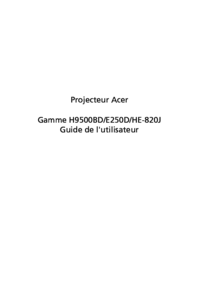


 (60 pages)
(60 pages) (80 pages)
(80 pages) (74 pages)
(74 pages) (68 pages)
(68 pages) (63 pages)
(63 pages) (60 pages)
(60 pages) (35 pages)
(35 pages) (60 pages)
(60 pages)







Commentaires sur ces manuels